Dans ce tutoriel sur la page de modification de DaVinci Resolve, l'un des principaux logiciels de montage vidéo, vous apprendrez comment utiliser efficacement les différents outils et fonctions pour éditer vos vidéos. La page de modification est le cœur du programme, et dans cette partie, vous découvrirez des astuces pratiques et des techniques qui vous aideront à optimiser votre flux de travail et à créer des vidéos attrayantes.
Principales conclusions
- La page de modification est l'outil central pour l'édition vidéo et audio dans DaVinci Resolve.
- Des outils importants comme le curseur de la souris, l'outil de coupe et le magnétisme sont essentiels pour un travail précis.
- Les repères aident à marquer les points importants de la vidéo.
- Les effets et transitions sont des éléments essentiels pour améliorer vos vidéos.
- L'utilisation de raccourcis peut augmenter considérablement votre efficacité.
Guide étape par étape
Utilisation des outils
Commencez par vous familiariser avec les outils de base sur la page de modification. Avec le curseur de la souris, vous pouvez déplacer, ajuster et raccourcir les clips dans la timeline. Il suffit de cliquer et de glisser à la fin de votre clip pour le raccourcir. Assurez-vous que le magnétisme (outil d'alignement) est activé pour que vos clips s'alignent parfaitement les uns aux autres.
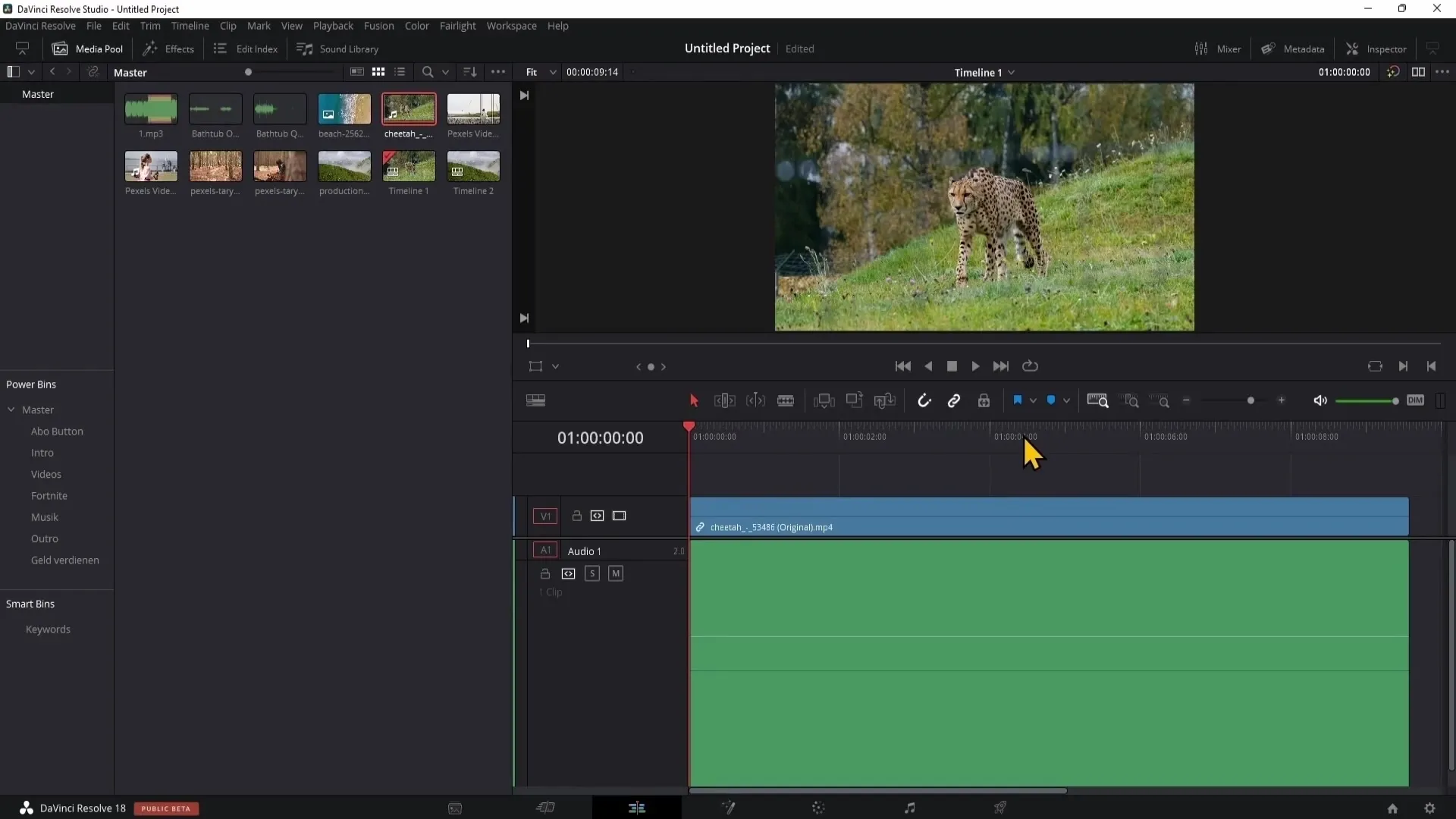
L'outil de coupe
Un autre outil essentiel est l'outil de coupe (Blade Tool). Avec cet outil, vous pouvez facilement découper des parties de vos clips. Cliquez dessus et placez l'interface de coupe à l'endroit souhaité. Cela fonctionne aussi bien pour les clips vidéo que pour les clips audio.
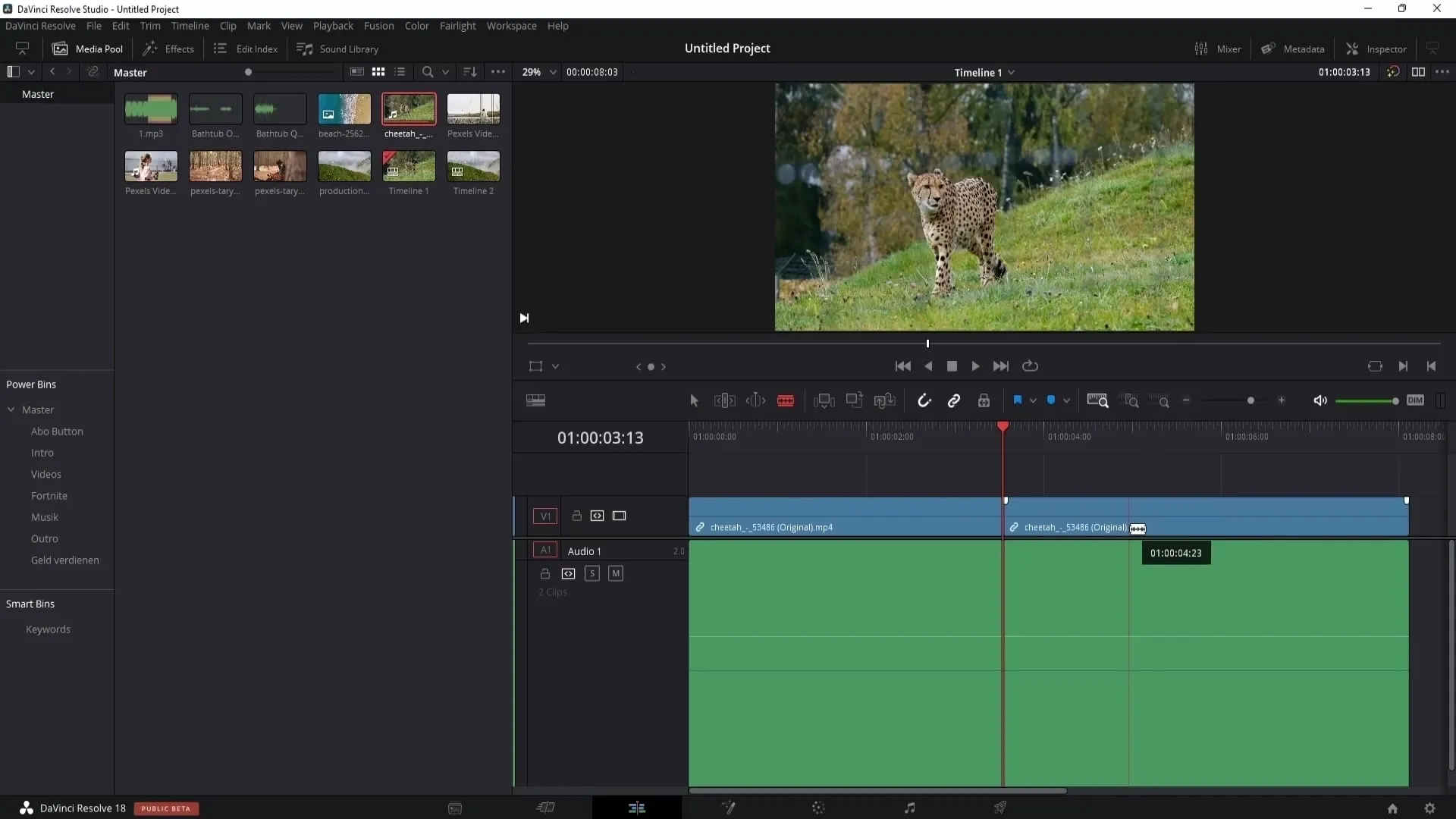
Travailler avec les clips
Si vous souhaitez déplacer des clips indépendamment les uns des autres, désactivez la chaîne de liaison entre la vidéo et l'audio. Maintenez la touche Alt enfoncée pour déplacer ou supprimer les clips de manière flexible sans affecter les autres clips.
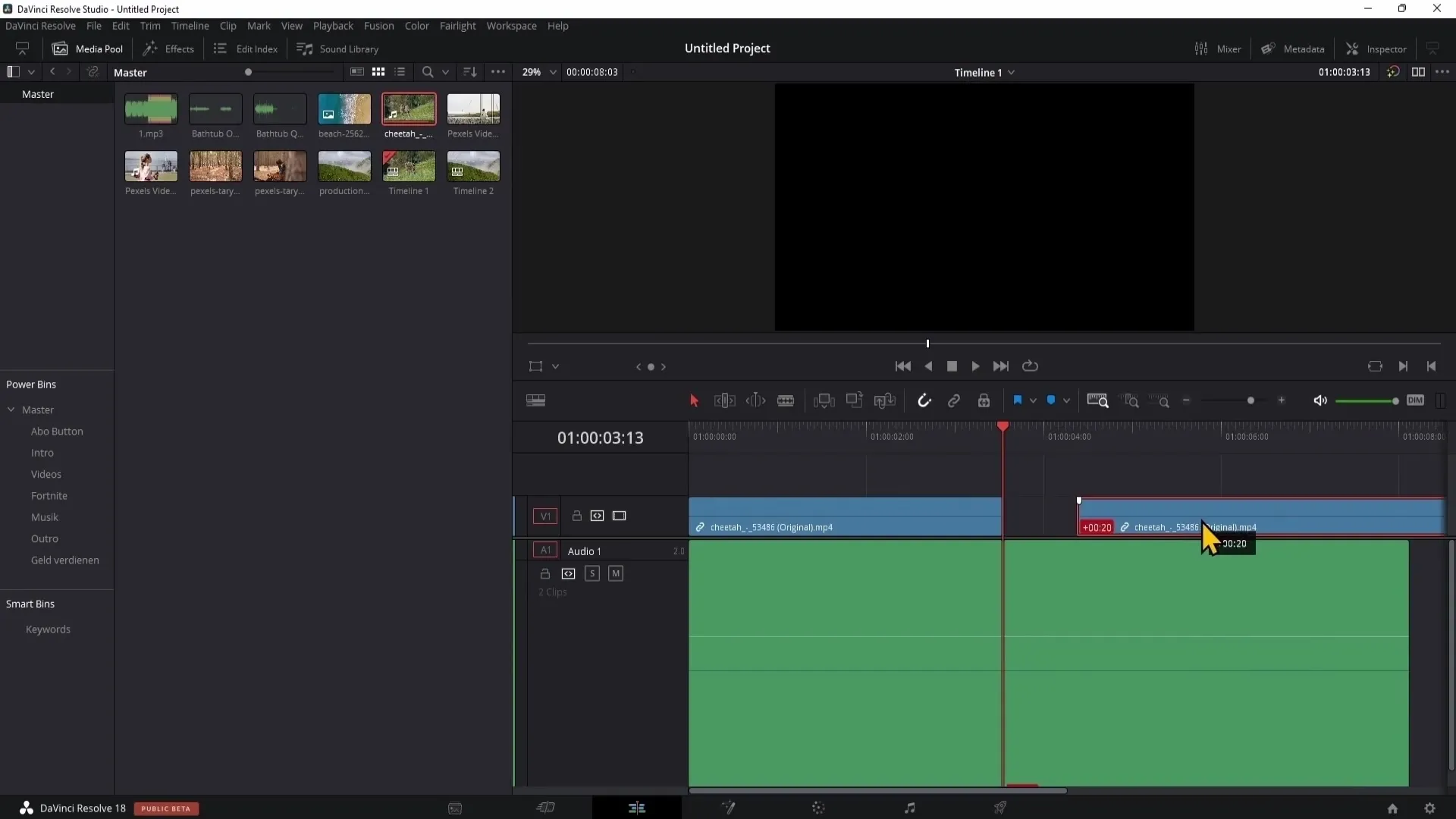
Positionner des repères
Pour laisser des notes concises dans la vidéo, placez des repères aux endroits pertinents. Appuyez sur la touche M pour placer rapidement un repère. Vous pouvez également ajouter des notes à chaque repère pour identifier rapidement des points d'édition spéciaux ultérieurement.
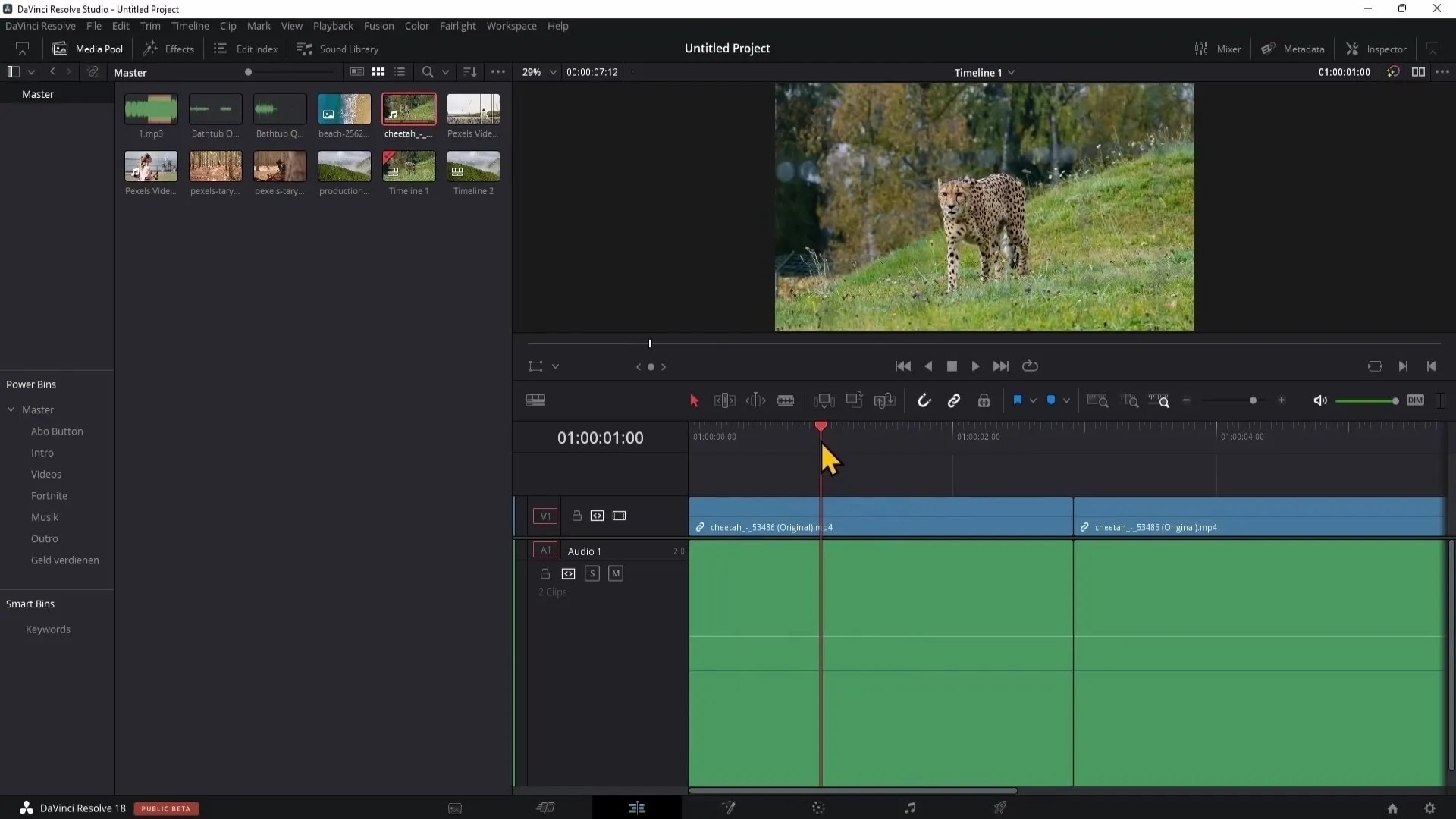
Adapter la vue de la timeline
Pour modifier la vue de votre timeline, utilisez les fonctions de zoom. Expérimentez avec les paramètres de vue pour vous rapprocher du matériel vidéo ou pour avoir une vue d'ensemble de toute la timeline. Vous pouvez également maintenir la touche Alt enfoncée et faire défiler avec la molette de la souris pour changer rapidement le niveau de zoom.
Utiliser des raccourcis
Pour accélérer votre édition, apprenez à connaître les raccourcis utiles. Au lieu de passer constamment d'un outil à l'autre, vous pouvez appeler ces fonctionnalités via un raccourci, ce qui vous fera gagner considérablement du temps.
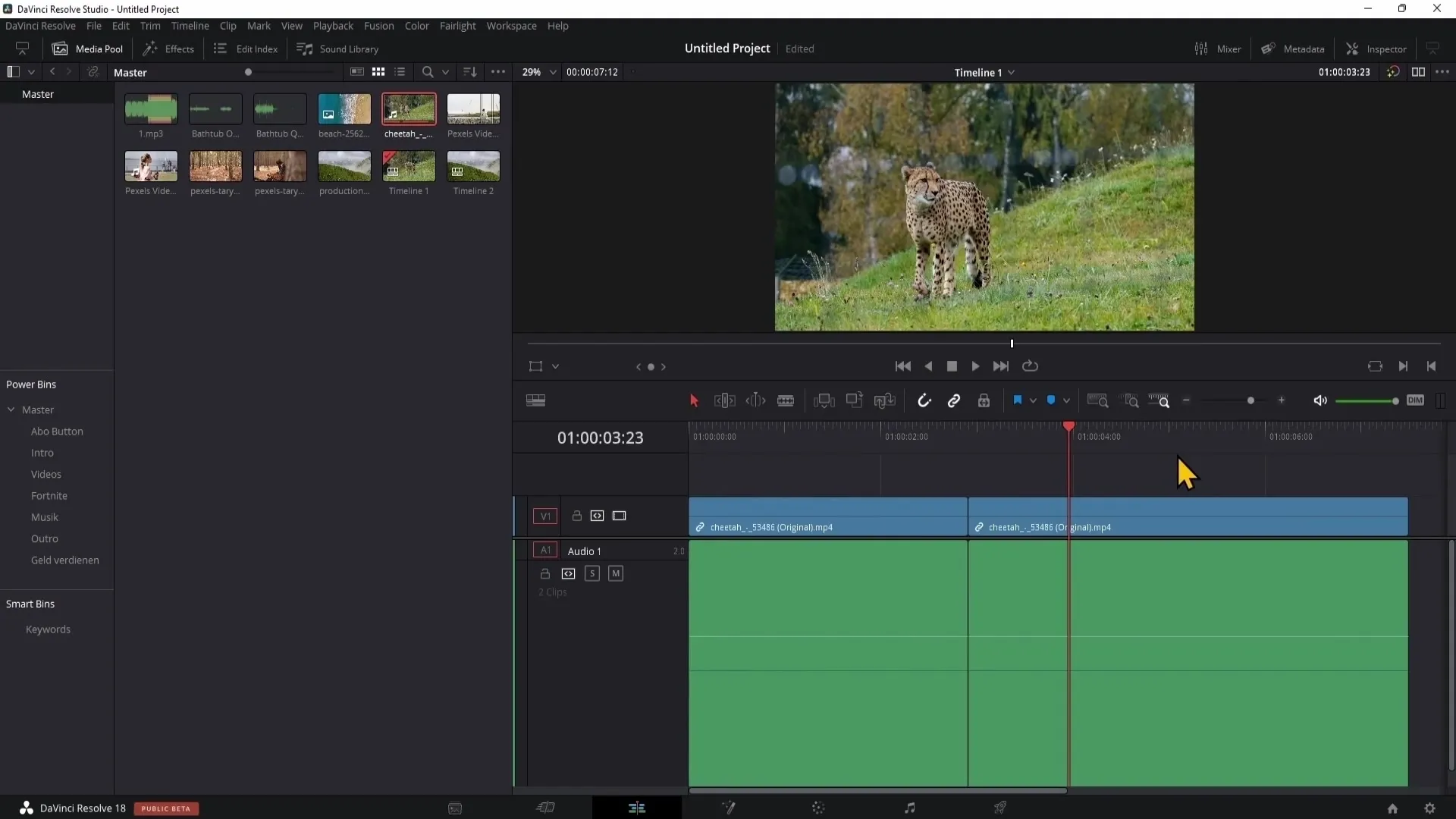
L'Inspecteur
L'inspecteur vous donne accès à de nombreuses fonctions d'édition. Vous pouvez ajuster les paramètres vidéo et audio ici, ainsi que ajouter différents effets et transitions. Lorsque vous sélectionnez un clip, toutes les informations pertinentes s'affichent dans l'inspecteur.
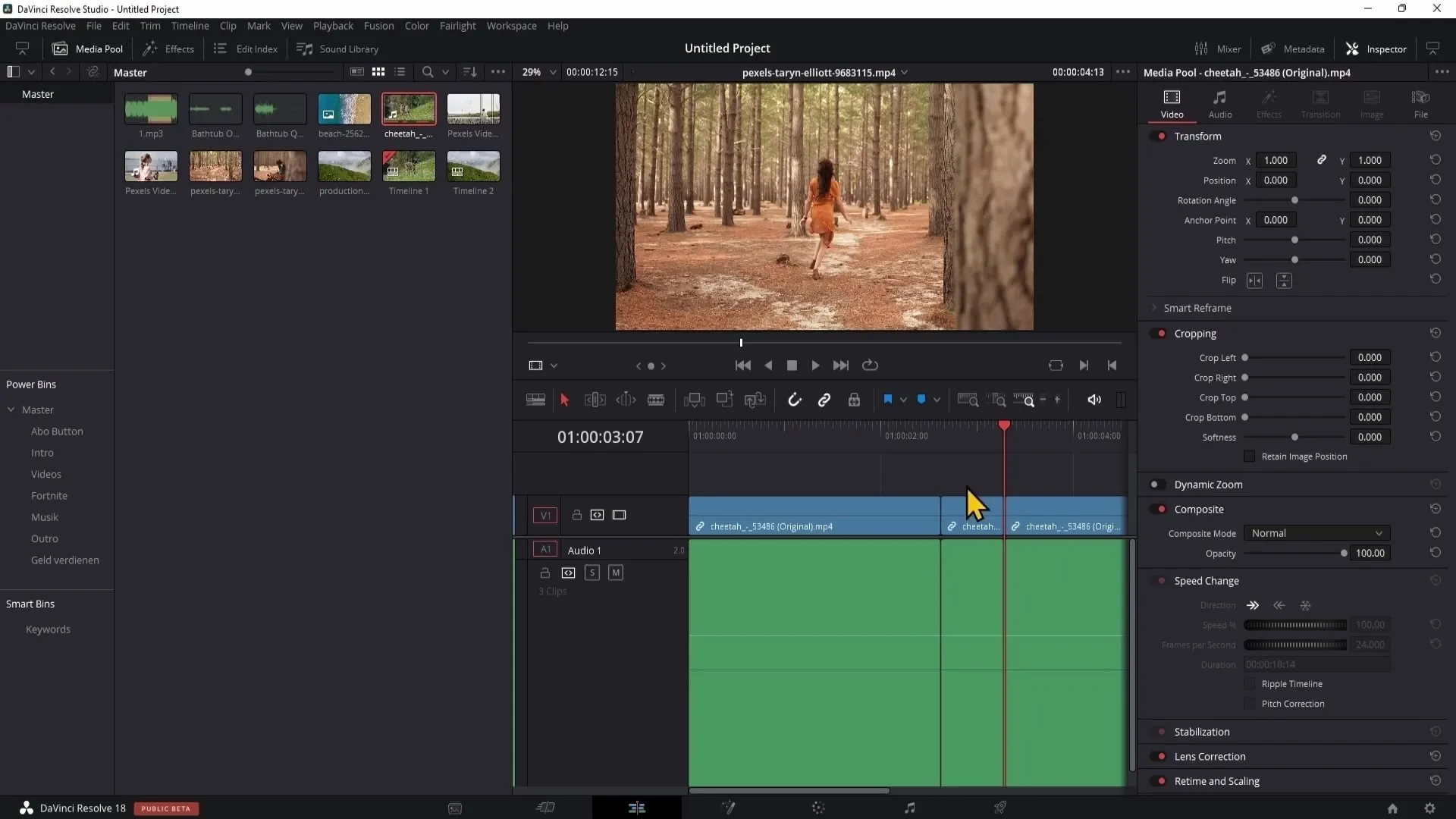
Animations avec les images-clés
Pour donner vie à vos clips, utilisez des images-clés. Vous pouvez ainsi animer des paramètres tels que la position ou le zoom. Créez une image-clé au début et une autre à la fin de l'animation. Vous pourrez ainsi facilement réaliser des mouvements.
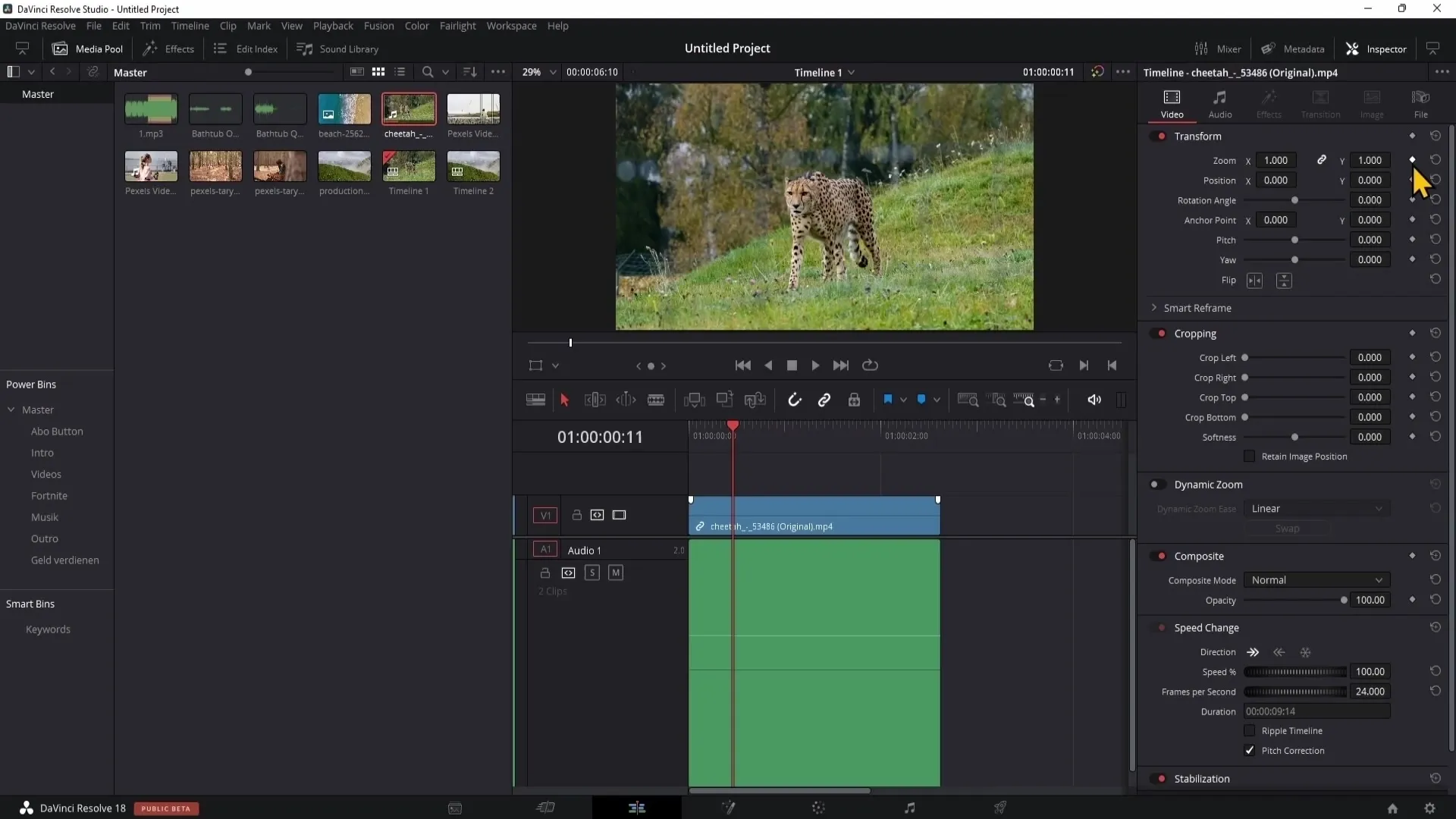
Effets et transitions
Rendez-vous dans la section des transitions vidéo et déplacez une transition souhaitée entre deux clips. Animez ces transitions prédéfinies en ajustant simplement la durée de la transition. Lorsque vous combinez des clips, vous pouvez également créer des clips composites pour insérer des transitions au milieu.
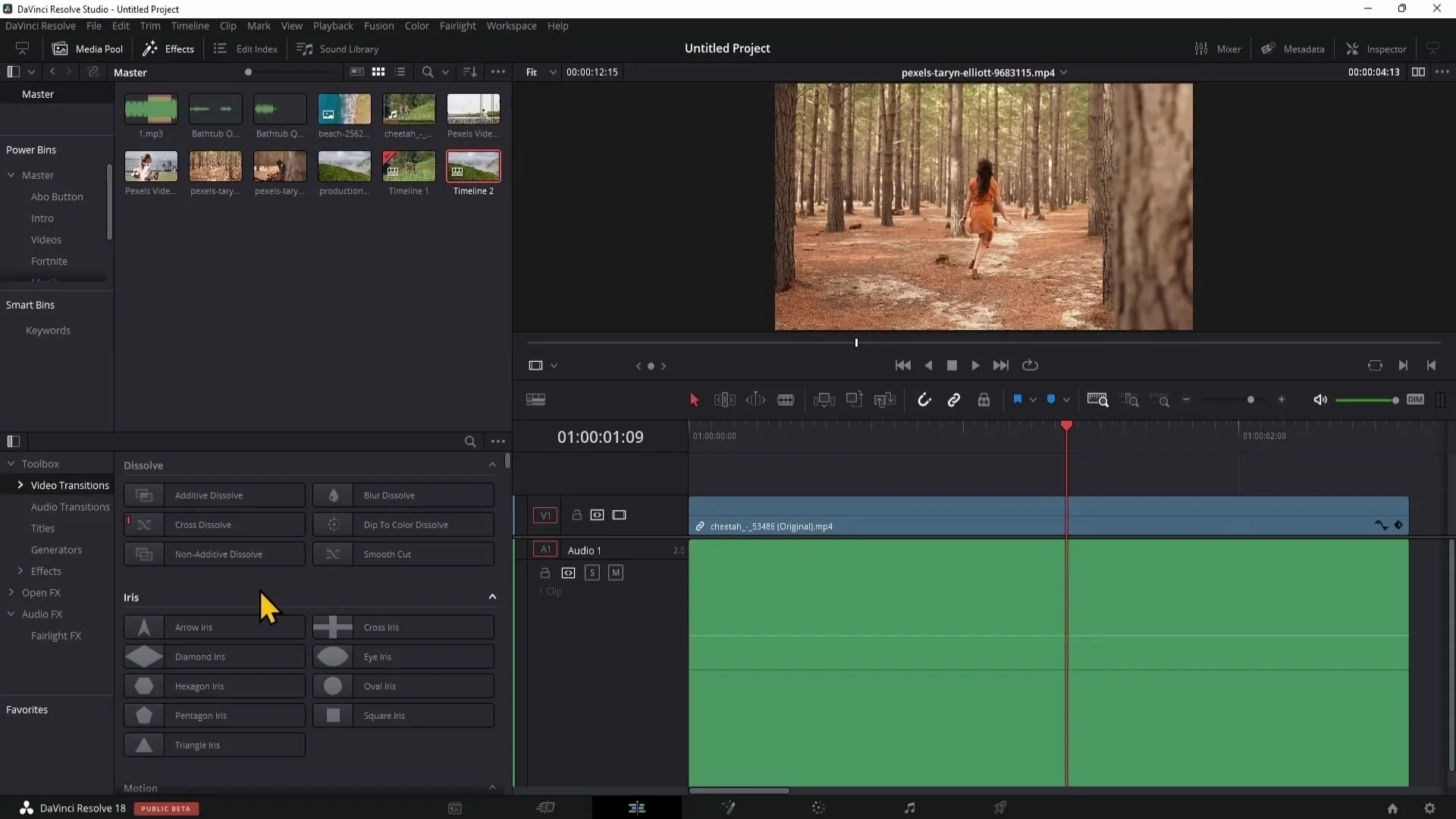
Effets audio
Les effets audio sont également essentiels pour le montage vidéo. Vous pouvez par exemple utiliser l'effet d'écho ou l'outil de désesseur pour réduire les sons gênants dans les conversations. Ici aussi, vous pouvez ajouter des effets à votre audio en les faisant glisser-déposer.
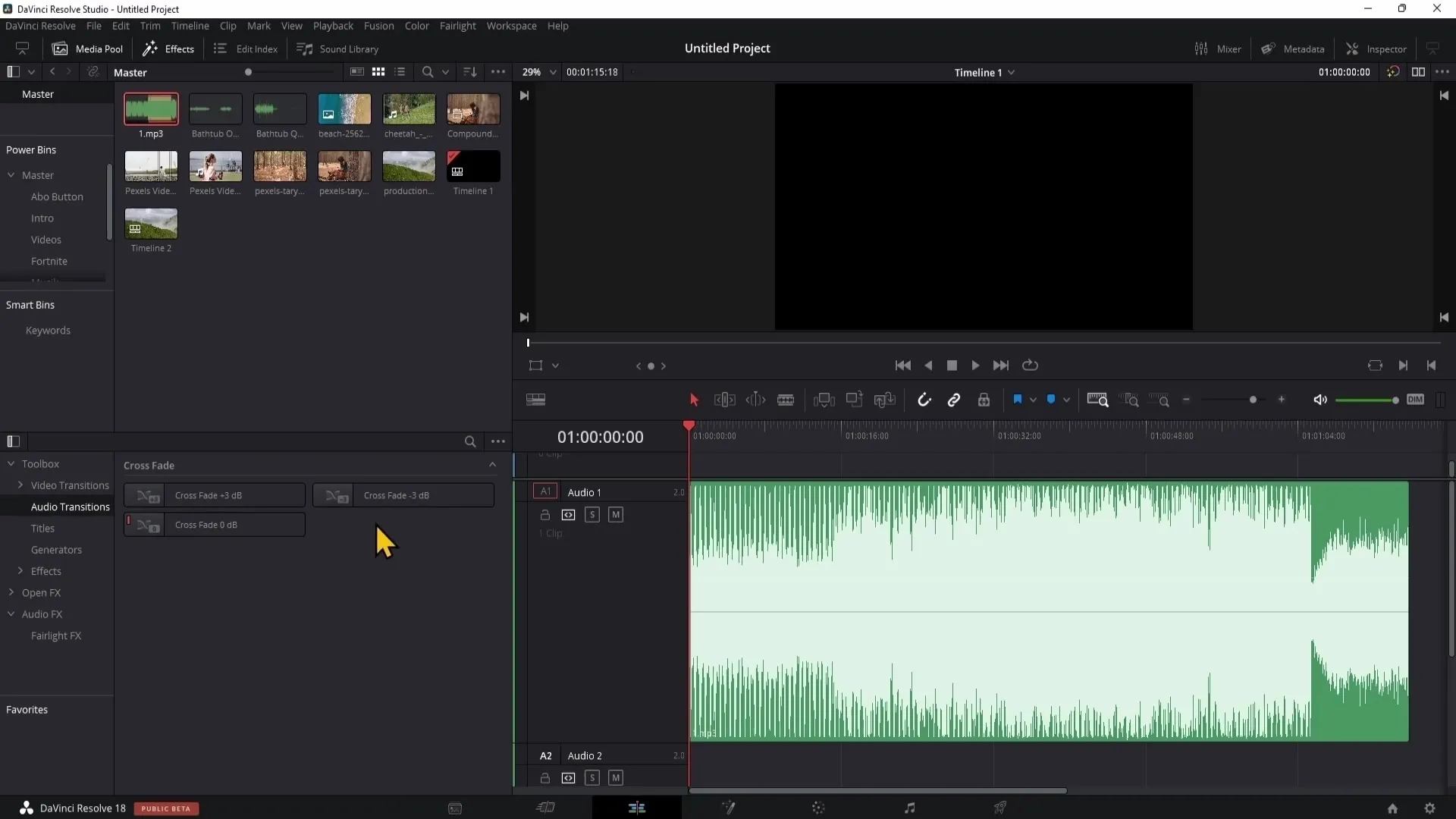
Intégration de titres
Pour insérer des titres dans votre vidéo, vous pouvez utiliser des modèles de titres que vous faites glisser simplement dans la chronologie. Vous pouvez personnaliser les polices, les couleurs et les animations dans l'inspecteur pour obtenir le look souhaité.
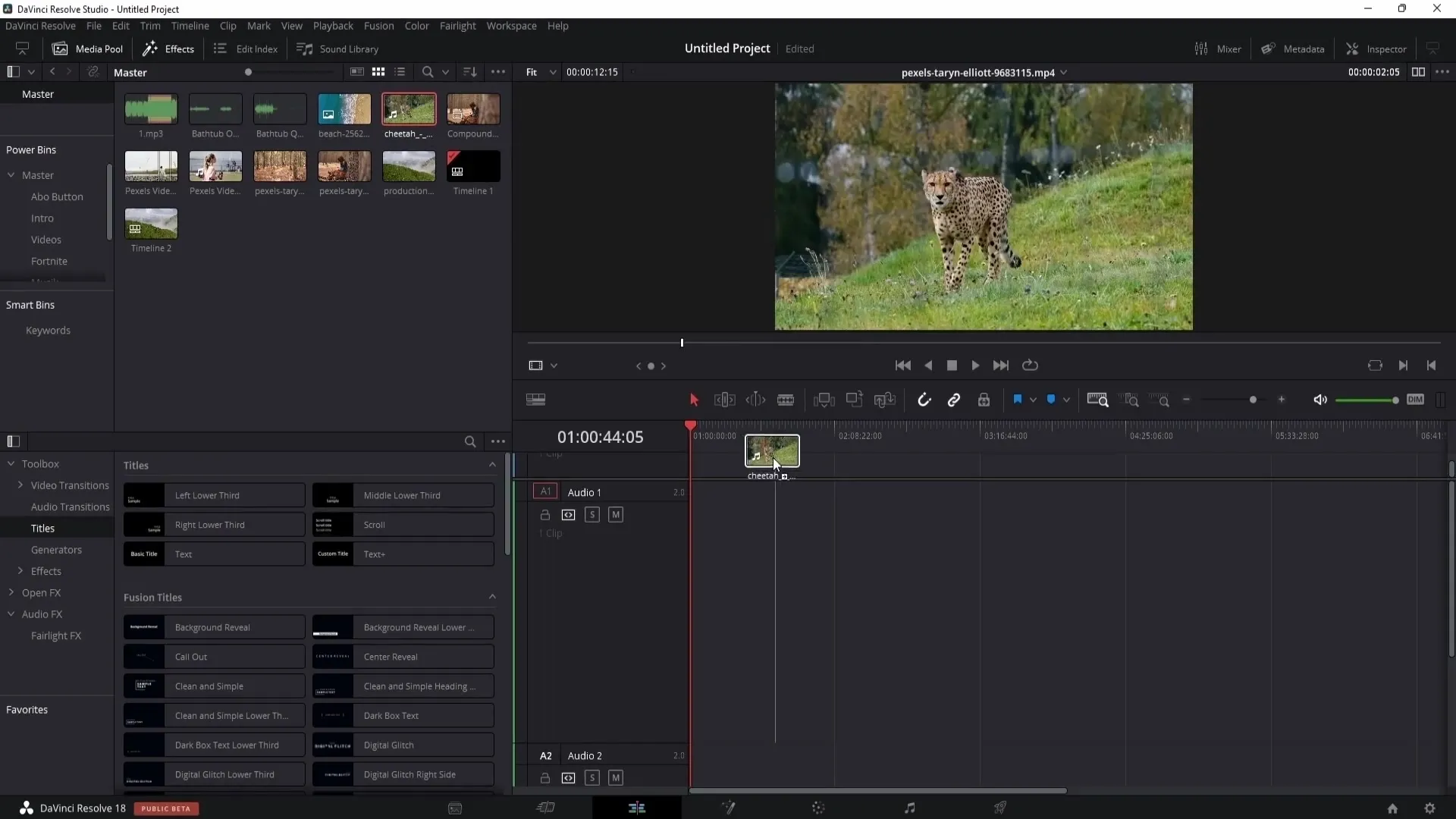
Utilisation de générateurs
Les générateurs vous permettent de créer des arrière-plans colorés ou des textures. Vous pouvez ensuite positionner ceux-ci dans votre chronologie et ajuster leurs propriétés.
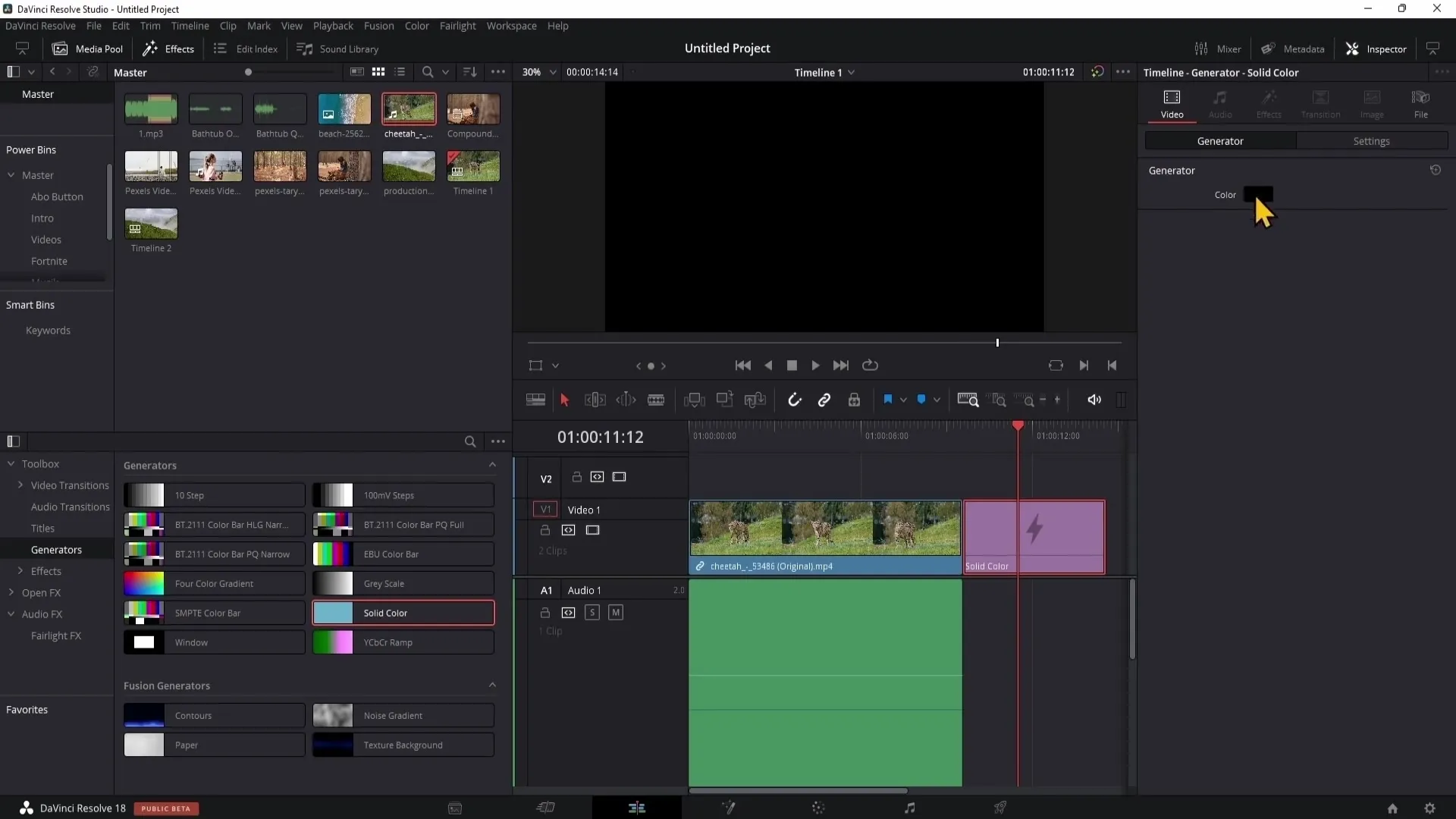
Ajustements avec des clips d'ajustement
Un clip d'ajustement peut être utilisé pour appliquer des effets globaux sur plusieurs clips. Faites glisser celui-ci dans la chronologie et configurez les effets souhaités dans l'inspecteur.
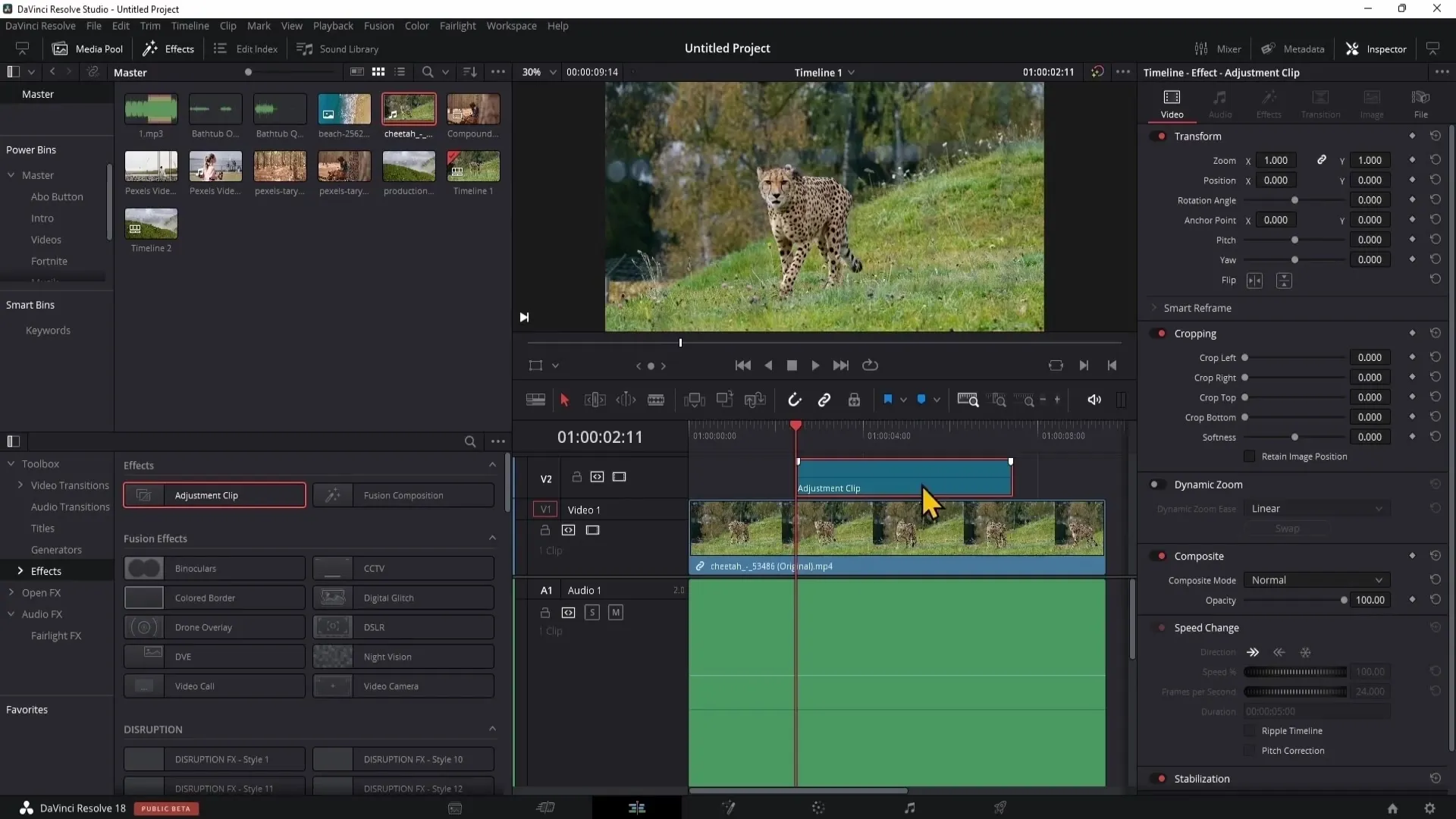
Composition Fusion
Avec la Composition Fusion, vous pouvez créer des effets avancés et des animations dans une zone spécifique qui vous offre des possibilités d'ajustement détaillées. Vous pouvez créer des effets visuels complexes, tels que le flou de mouvement, et les réintégrer dans la page de montage.
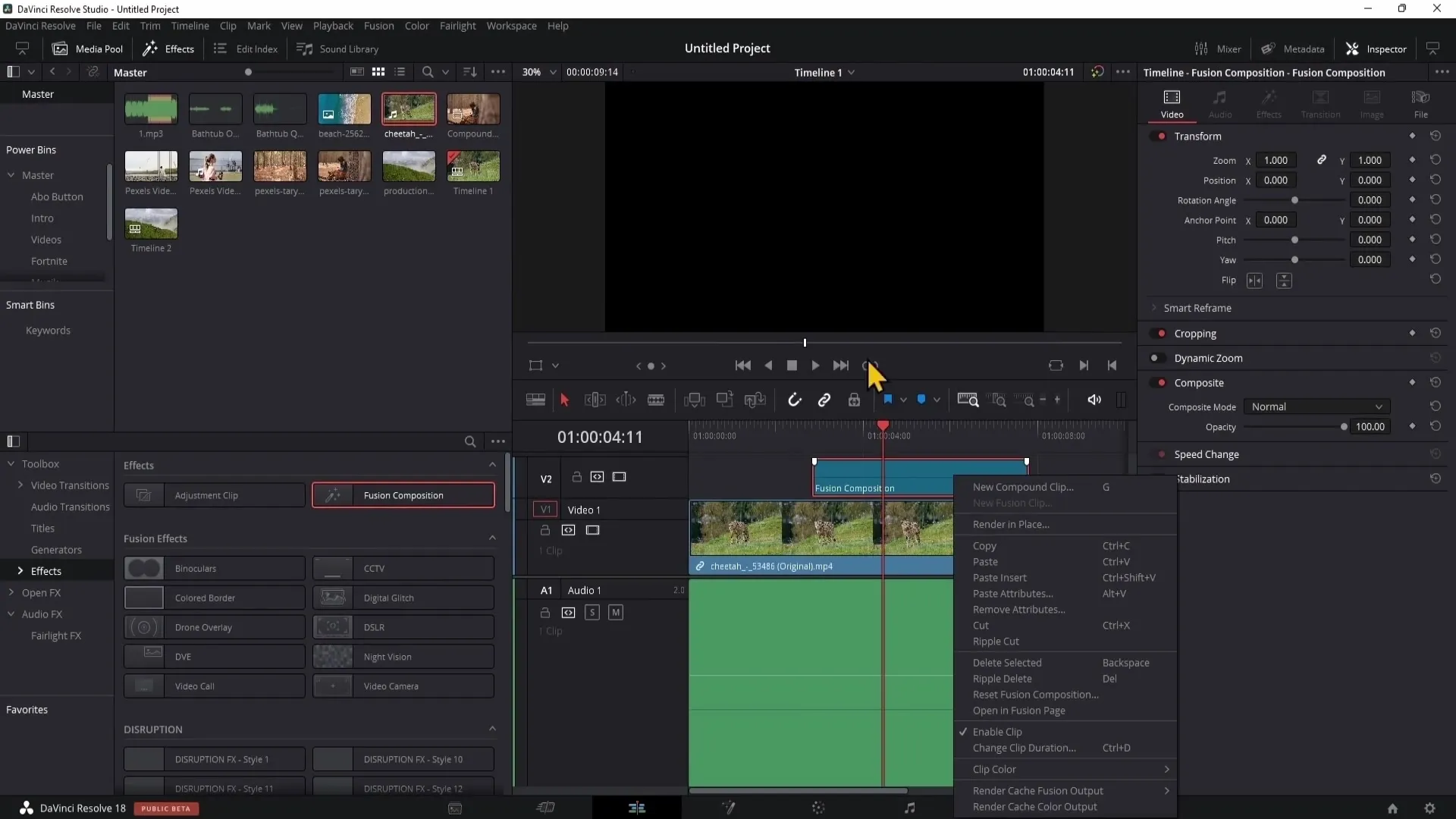
Résumé
Dans ce tutoriel, vous avez appris à utiliser efficacement les différents outils de DaVinci Resolve pour monter vos vidéos. Des fonctions de base à l'utilisation d'effets en passant par le travail avec des titres, vous avez acquis des techniques précieuses qui amélioreront considérablement votre flux de travail.
Foire aux questions
Qu'est-ce que la page de montage dans DaVinci Resolve ?La page de montage est la principale zone pour l'édition de la vidéo et du son dans DaVinci Resolve.
Comment déplacer des clips dans la chronologie ?Cliquez et faites glisser les clips avec le curseur de la souris pour les déplacer à l'endroit désiré.
Quels sont les marqueurs et comment les utiliser ?Les marqueurs vous aident à identifier des points importants dans la vidéo. Vous pouvez les placer en appuyant sur la touche M.
Comment ajouter des effets à mes clips ?Sélectionnez le clip, allez dans l'inspecteur et faites glisser l'effet souhaité dans la chronologie.
Quels sont les raccourcis et pourquoi sont-ils utiles ?Les raccourcis sont des combinaisons de touches qui vous aident à travailler plus rapidement et efficacement.


